Pages – Benutzerhandbuch für Mac
- Willkommen
- Neue Funktionen
-
- Schrift oder Schriftgröße ändern
- Standardschrift festlegen
- Textschriftstile (fett, kursiv, unterstreichen und durchstreichen)
- Textfarbe ändern
- Schattenwurf oder Konturlinie zu Text hinzufügen
- Textschreibweise ändern
- Textstile kopieren und einsetzen
- Hervorhebungseffekt zu Text hinzufügen
- Trennstriche, Bindestriche und Anführungszeichen formatieren
-
- Dokument senden
- Buch auf Apple Books veröffentlichen
-
- Einführung in die Zusammenarbeit
- Andere Personen zur Zusammenarbeit einladen
- Zusammenarbeit an einem geteilten Dokument
- Neueste Aktivität in einem geteilten Dokument anzeigen
- Einstellungen eines geteilten Dokuments ändern
- Freigabe eines Dokuments beenden
- Geteilte Ordner und Zusammenarbeit
- Box für die Zusammenarbeit verwenden
-
- iCloud Drive für Pages verwenden
- Als Word- oder PDF-Datei oder in ein anderes Dateiformat exportieren
- iBooks Author-Buch in Pages öffnen
- Dateigröße eines Dokuments reduzieren
- Umfangreiches Dokument als Paketdatei sichern
- Frühere Dokumentversion herstellen
- Dokument bewegen
- Dokument löschen
- Dokument schützen
- Passwortschutz für ein Dokument
- Eigene Vorlagen erstellen und verwalten
- Copyright

Kurzbefehl zum Anwenden eines Textstils in Pages auf dem Mac verwenden
Du kannst einem Absatz-, Zeichen- oder Listenstil einen Kurzbefehl (F1 bis F8 auf der Tastatur) zuweisen und dann die entsprechende Taste verwenden, um den jeweiligen Stil auf deinen Text anzuwenden.
Hinweis: Willst du einen Kurzbefehl auf einem Mac verwenden, drücke die Taste „Fn“ zusammen mit dem Kurzbefehl.
Kurzbefehl für Stil zuweisen
Klicke auf eine beliebige Textstelle in deinem Dokument.
Führe in der Seitenleiste „Format“
 beliebige der folgenden Schritte aus:
beliebige der folgenden Schritte aus:Für einen Absatzstil: Klicke oben in der Seitenleiste auf den Namen des Absatzstils, bewege den Zeiger über den Namen des Stils, dem ein Kurzbefehl zugewiesen werden soll, und klicke dann auf den eingeblendeten Pfeil.
Für einen Zeichenstil: Klicke auf das Einblendmenü „Zeichenstile“, bewege den Zeiger über den Namen des Stils, dem ein Kurzbefehl zugewiesen werden soll, und klicke dann auf den eingeblendeten Pfeil.

Für einen Listenstil: Klicke auf das Einblendmenü „Listen & Punkte“, bewege den Zeiger über den Namen des Stils, dem ein Kurzbefehl zugewiesen werden soll, und klicke dann auf den eingeblendeten Pfeil.
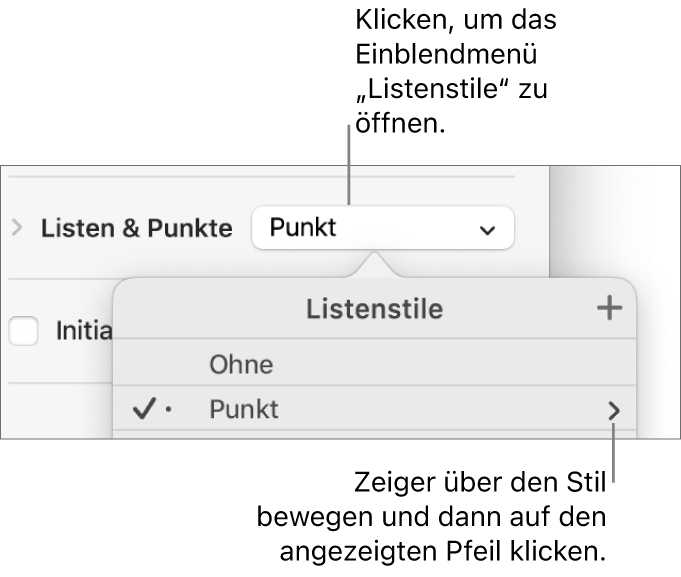
Befindet sich der Text in einem Textfeld, einer Tabelle oder Form, musst du zuerst oben in der Seitenleiste auf den Tab „Text“ klicken, damit die Steuerelemente für Text angezeigt werden.
Wähle „Kurzbefehl“ und dann eine Taste aus.
Der Tastaturkurzbefehl wird jetzt neben dem Stilnamen im Menü angezeigt.
Kurzbefehl zum Anwenden eines Textstils verwenden
Wähle den Text aus, den du ändern willst, und drücke dann die Funktionstaste, die du diesem Stil zugeordnet hast.
Werden die Funktionstasten nicht in der oberen Reihe der Tastatur angezeigt, drücke die Taste „Fn“ auf der Tastatur und drücke dann eine Funktionstaste.
Führe zum Löschen eines Tastaturkurzbefehls die oben beschriebenen Schritte aus und wähle „Ohne“ im Kontextmenü aus.